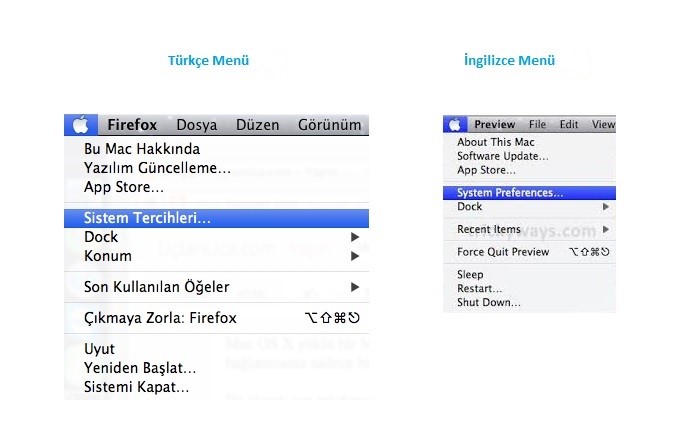Mac işletim sistemi bulunan bilgisayarlarda istemci indirilip kurulumu yapıldıktan sonra istemci uygulamalar(applications) klasörüne kopyalandıktan sonra istemci açarken güvenlik uyarısı verilebiliyor. Bu uyarı ile ilgili olarak aşağıda resimler ile gösterdiğimiz işlemleri takip ederek bilgisayarın güvenlik ayarlarını değiştirerek istemcinin çalışmasını sağlayabilirsiniz.
Güvenlik ayarları ile ilgili olarak aşağıdaki adımları takip edilmesi yeterlidir.
- İlk Öncelikle Bilgisayarın Ayarlar(Sistem Tercihleri) Menüsü Açılmalıdır.
Mac bilgisayarın sol üstündeki Apple simgesine tıklayarak ilgili pencereleri açabilirsiniz. - Sistem tercihleri menüsü açıldığında alttaki resim açılacaktır. Resim üzerindeki Güvenlik ve Gizlilik menüsüne giriş yapılmalıdır.
- Güvenlik ve Gizlilik Menüsüne giriş yaptığımızda alttaki resimdeki sayfa açılır. İlk öncelikle;
- Adımdaki kilit işaretine tıklanarak değişiklik yapmak için kilit işareti açık hale getirilir.
- Adımdaki “Herhangi bir yer” veya “Anywhere” işareti seçilir.
Daha sonra bu işlemi onaylamak için kullanıcıya bilgisayar şifresi sorulur bilgisayar şifresi girilerek işlem tamamlanmış olur.
Yukarıdaki ayarları yapıp hala hata alıyorsanız, MacOS X 32 Bit Intel (10.5-10.11) – v3.7.7 versiyonu indirmeyi deneyerek kontrol etmenizi rica ederiz. Sorun devam ederse destek için 0533 652 70 41 numaradan ulaşabilirsiniz
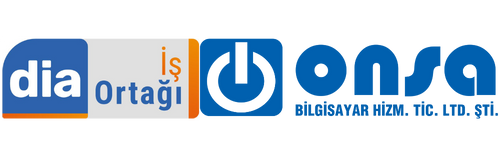 Dia Destek | Tuzla Yetkili İş Ortağı | +90 533 652 70 41 Dia Destek | Windows – macOS – iOS – Android için Ticari ERP – CRM ve Muhasebe Programı
Dia Destek | Tuzla Yetkili İş Ortağı | +90 533 652 70 41 Dia Destek | Windows – macOS – iOS – Android için Ticari ERP – CRM ve Muhasebe Programı